Guida al Jailbreak dell'iPhone su Windows, Mac e iPhone
Sapevi che vale ancora la pena effettuare il jailbreak di un iPhone? In passato, iOS offriva pochissime app e funzionalità, quindi molte persone scelgono di farlo. jailbreak dell'iPhone Per sbloccare più funzionalità, come la personalizzazione di font, temi e altro ancora. L'iPhone di oggi ha un gran numero di app e funzionalità standard o speciali, ma è ancora possibile eseguire il jailbreak dell'iPhone per ottenere qualcosa di magnifico. Se ne hai bisogno, puoi leggere questo articolo per imparare come eseguire facilmente il jailbreak dell'iPhone.

In questo articolo:
- Parte 1: Una breve introduzione al jailbreak dell'iPhone
- Parte 2: Come effettuare il jailbreak dell'iPhone tramite Checkra1n su Mac
- Parte 3: Come effettuare il jailbreak di un iPhone su Windows tramite iPhone Unlocker
- Parte 4: Come effettuare il jailbreak di un iPhone con iOS 26
- Parte 5: Come effettuare il jailbreak di un iPhone senza codice di accesso
- Parte 6: Domande frequenti su come effettuare il jailbreak dell'iPhone
Parte 1: Una breve introduzione al jailbreak dell'iPhone
In questa parte, introdurremo il significato del jailbreaking su iPhone e i pro e i contro di questa procedura. Discuteremo anche se il jailbreaking su iPhone è legale o meno.
Cos'è il jailbreak su un iPhone?
A cosa serve il jailbreak di un iPhone? Il jailbreak di un iPhone è il processo di rimozione delle restrizioni software di Apple su iOS, il che significa che puoi ottenere il pieno controllo (accesso root) sul tuo iPhone.
Il jailbreak dell'iPhone è necessario perché consente agli utenti di iPhone di installare app non autorizzate (al di fuori dell'App Store e persino senza permesso), personalizzare l'interfaccia utente e alcune impostazioni di iOS, rimuovere l'accordo con l'operatore dell'iPhone e così via.
Pro e contro del jailbreak dell'iPhone
Eseguire il jailbreak di un iPhone ha i suoi vantaggi e svantaggi. Qui di seguito, vi proponiamo una tabella da consultare.
Professionisti
- Personalizzazione completa
- Installa gratuitamente le app a pagamento
- Sblocca funzionalità extra (come i browser di file avanzati)
- Libertà dalle restrizioni di Apple
Contro
- Rischi per la sicurezza
- Impedisci ad Apple di effettuare la manutenzione del tuo iPhone
- Instabilità del sistema
- Problemi di compatibilità delle app
Alcuni potrebbero temere che il jailbreak di un iPhone rimuova le password salvate. Normalmente, questo non accade. Tuttavia, è impossibile evitare i bug quando si esegue questa operazione, quindi è meglio gestire le password sul tuo iPhone ed eseguirne il backup in anticipo.
Il jailbreak dell'iPhone è illegale?
Il jailbreak di un iPhone è legale nella maggior parte dei paesi. Negli Stati Uniti, la Biblioteca del Congresso ha concesso delle esenzioni che rendono il jailbreak legale per uso personale.
Tuttavia, utilizzare il jailbreak per piratare app o aggirare la gestione dei diritti digitali (DRM) è comunque illegale. Inoltre, Apple sconsiglia vivamente il jailbreak. Questa legge invalida la garanzia. Se dopo il jailbreak si verifica un problema, Apple può rifiutarsi di fornire assistenza.
Parte 2: Come effettuare il jailbreak dell'iPhone tramite Checkra1n su Mac
Per effettuare il jailbreak da iOS 10 a iOS 14 su Mac, puoi usare Checkra1n. Checkra1n è uno degli strumenti di jailbreak più significativi nella storia degli iPhone perché si basa su un difetto hardware, non software.
Ciò che è impressionante di Checkra1n è che può utilizzare un exploit chiamato checkm8 presente nel processore. Pertanto, alcuni vecchi aggiornamenti iOS non possono rimuovere il jailbreak su iPhone. Tuttavia, il jailbreak può essere eseguito solo su iPhone con chip A7 - A11. Pertanto, i modelli di iPhone più recenti non sono supportati.
Dispositivi supportati: iPhone 5 - iPhone X con chip A7 - A11.
iOS supportato: iOS 12-16
Professionisti
- Funziona su molte delle versioni più recenti di iOS.
- Stabile ed efficace.
- Esegui il jailbreak dell'iPhone a un livello profondo.
Contro
- Non è possibile utilizzare il codice di accesso dopo il jailbreak.
- È semi-collegato, quindi non puoi spegnere il tuo iPhone.
Visita questo link e scarica Checkra1n alla fine di questa pagina:
https://checkra.in/releases/0.12.4-beta
Apri Checkra1n sul tuo Mac, collega il tuo iPhone a questo computer Mac e fai clic Inizio per iniziare il jailbreak.

Clic Prossimoe il programma metterà automaticamente il dispositivo in modalità di ripristino.

Clic Inizio e segui le istruzioni sullo schermo per utilizzare i pulsanti home e laterali del dispositivo. Una volta completata l'operazione, il dispositivo entrerà in modalità DFU.

Attendi che la barra di avanzamento sia completata e fai clic Fatto per eseguire con successo il jailbreak.

Parte 3: Come effettuare il jailbreak di un iPhone su Windows tramite iPhone Unlocker
Puoi anche usare check1rain su Windows per effettuare il jailbreak dell'iPhone. Tuttavia, questa procedura è un po' complicata e richiede una chiavetta USB. Si consiglia di utilizzare un computer libero per effettuare il jailbreak dell'iPhone con checkra1n.
Requisiti: Una chiavetta USB e un computer; accedi al BIOS del computer.
Dispositivi supportati: iPhone 5 - iPhone X con chip A7 - A11.
iOS supportato: iOS 12-16
Professionisti
- Bene, esegui il jailbreak del tuo iPhone in modo stabile.
- Supporta un'ampia gamma di versioni iOS e modelli di iPhone.
Contro
- Il flusso di lavoro è complesso e un po' professionale.
- Questo metodo è semi-tethered, quindi non puoi spegnere il tuo iPhone.
Promemoria: Per effettuare il jailbreak tramite un computer Windows, è necessario utilizzare un altro dispositivo per visualizzare il tutorial, poiché il processo di jailbreak per Windows richiede l'uscita dal sistema Windows e non può visualizzare il tutorial.
1. Creare un ambiente di jailbreak tramite un'unità USB
È meglio utilizzare un'unità USB vuota o eseguire il backup dei file presenti sull'unità USB. Creare un'unità USB potrebbe danneggiare i dati originali.
Scarica il file ISO di Checkra1n da questo link:
https://github.com/asineth0/checkn1x/releases/download/1.1.7/checkn1x-1.1.7.iso
E installa balanaEtcher da questo link per creare unità USB: https://etcher.balena.io/
Quindi, avvia balanaEtcher.
Scegliere Masterizza da file, seleziona il file scaricato file ISO.

Quindi, seleziona il target come Chiavetta USB. Clic Veloce.

La chiavetta USB verrà creata automaticamente.

2. Impostare il computer sulla priorità di avvio USB.
Inserire l'unità USB nel computer.
Riavviare il computer e premere continuamente il tasto Elimina pulsante per accedere allo stato del BIOS. (Diverse marche di computer hanno operazioni diverse quando si accede al BIOS. È possibile verificare in anticipo le operazioni corrispondenti per la marca del computer. Ad esempio, tasto di inserimento del BIOS Thinkpad: Formula 1; Tasto di invio del BIOS Megatrends: Elimina.
Selezionare Avvio > Priorità delle opzioni di avvio. Quindi, scegli Priorità unità USB(Potrebbe essere necessario selezionare Modalità avanzata prima di selezionare Avvio.)

Se il computer non è connesso ad altri dispositivi, il primo dispositivo predefinito è il sistema Windows, mentre il secondo è l'unità USB.
Premere F10 per salvare le impostazioni e fare clic sì o Accettare.

3. Inizia il jailbreak
Avvia il computer, che ora si avvierà dall'unità USB. Premi Alt+F2 per inserire checkra1n scaricato nel passaggio 1.

Clic Inizio e Prossimo in sequenza e il dispositivo entrerà automaticamente in modalità di ripristino.

Clic Inizio Segui le istruzioni sullo schermo per utilizzare il tuo dispositivo iOS ed entrare in modalità DFU. Attendi il completamento della barra di avanzamento: il jailbreak avrà esito positivo. Puoi continuare a bypassare i blocchi di attivazione utilizzando imyPass iPassBye.

Nota:
Dopo aver eseguito correttamente il jailbreak, è consigliabile accedere nuovamente al BIOS e modificare l'ordine di avvio per dare priorità all'avvio del sistema Windows. Altrimenti, la prossima volta che si inserisce l'unità USB, il file USB verrà avviato per primo per impostazione predefinita.
Parte 4: Come effettuare il jailbreak di un iPhone con iOS 26
È possibile effettuare il jailbreak di iPhone 16/15/14/13 con iOS 26? No, non esistono strumenti pubblici che possano aiutarti a effettuare il jailbreak di iOS 26. Tuttavia, XIXtract può offrire un ambiente simile al jailbreak sul tuo iPhone. Utilizza profili di configurazione per offrire funzionalità limitate per il tuo iPhone, come app di terze parti, temi e altre modifiche all'interfaccia utente. Sebbene non possa aiutarti a effettuare il jailbreak completo di iPhone, offre davvero molte funzionalità ed è facile da usare.
Come usare XIXtract
Apri Safari e vai al sito ufficiale di XIXtract. Tocca l'icona Aggiungi origine pulsante.
Quando vedi una promozione sullo schermo, vai su Impostazioni, poi Scarica il profilo per installare XIXtract.
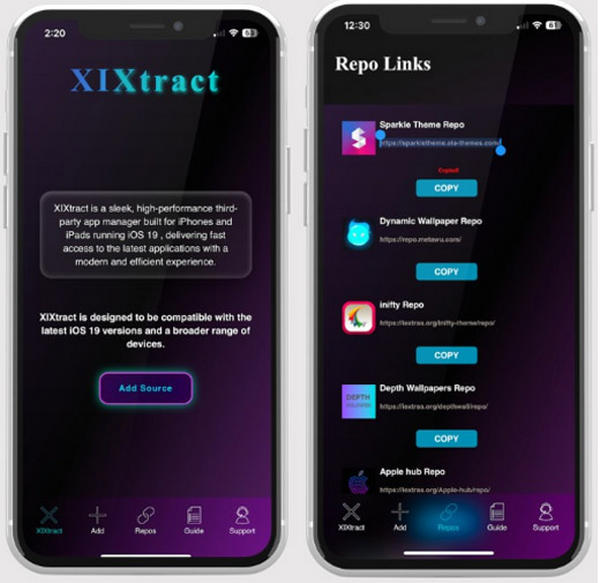
Ora, avvia XIXtract. Puoi selezionare Riposo scheda per selezionare un tema che ti piace. Puoi copiare l'URL e poi andare su Fonte scheda, quindi incolla l'URL per aggiungere un tema.
Puoi anche aggiungere il collegamento URL di Cidia e incollalo FonteTocca il Estrarre per installare Cydia tramite il profilo personalizzato nelle Impostazioni. Potrai quindi utilizzare l'app Cydia sul tuo iPhone.

Nota:
XIXtract è semplicemente un profilo di personalizzazione che può aiutarti a effettuare il "jailbreak" del tuo iPhone. Puoi quindi rimuovere facilmente ogni traccia del jailbreak dell'iPhone dalle Impostazioni.
Parte 5: Come effettuare il jailbreak di un iPhone senza codice di accesso
Potresti chiederti se il jailbreak dell'iPhone rimuove la password dello schermo. Sembra abbastanza buono effettuare il jailbreak di un iPhone cancellando la password dimenticata. Tuttavia, la risposta è no. Il jailbreak può infrangere alcune restrizioni di iOS ma non può avvicinarsi alla sicurezza del passcode, il che significa che non esiste alcun collegamento tra il jailbreak dell'iPhone e le password.
Tuttavia, c'è una via d'uscita: puoi rimuovere la password prima di eseguire il jailbreak di un iPhone e imyPass iPassGo può gestirlo facilmente, poiché può rimuovere tutte le restrizioni relative alle password, che si tratti di password dello schermo, Face ID o Touch ID.

Oltre 4.000.000 di download
Rimuovi rapidamente la password se dimentica la password del tuo iPhone.
Cancella le restrizioni sulla password mentre ripristini il tuo iPhone in uno stato nuovo.
Offri il pacchetto firmware di ogni versione iOS per lo sblocco dell'iPhone.
Puoi anche rimuovere l'ID Apple pochi secondi prima del jailbreak.
Scarica iPassGo e lanciarlo. Collega il tuo iPhone al computer. Clicca il Cancella codice pulsante. Quindi, fare clic su Inizio pulsante nella finestra successiva.

Il programma riconosce il tuo iPhone; controllalo e fai clic su Inizio pulsante per scaricare il pacchetto firmware della versione iOS. Una volta completato, il tuo iPhone verrà sbloccato senza password e potrai effettuare il jailbreak del tuo iPhone senza restrizioni sulla password.

Suggerimenti
Di seguito sono elencati i dispositivi e i sistemi operativi supportati da iPassGo per il jailbreak:
Sistema operativo: arm64 iOS 15.0-16.5
Dispositivi
| i phone | iPad | iPod Touch |
|---|---|---|
| L'iPhone 6s iPhone 6s Più L'iPhone SE (2016) iPhone 7 iPhone 7 più iPhone 8 iPhone 8 Più iPhone X | iPad mini 4 iPad Aria 2 iPad (5a/6a/7a generazione) iPad Pro (9,7″) iPad Pro (10,5″) iPad Pro (12,9″) (1a/2a generazione) | iPod Touch (7a generazione) |
Domande frequenti.
-
È difficile effettuare il jailbreak su iOS?
Eseguire il jailbreak di un iPhone è davvero complicato, ma non richiede competenze specifiche. Ci vuole un po' di tempo per imparare.
-
iOS è in grado di rilevare il jailbreak?
Sì, iOS è in grado di rilevare un jailbreak, e lo stesso vale per le app che utilizzi. Ecco perché le funzionalità di jailbreaking vengono sempre aggiornate.
-
Vale ancora la pena effettuare il jailbreak di un iPhone?
Per molti utenti, effettuare il jailbreak di un iPhone può essere inutile, perché i nuovi modelli e le nuove versioni di iOS offrono numerose app e funzionalità potenti. Testflight e il profilo di configurazione possono anche consentire l'installazione di app di terze parti. Tuttavia, se si desiderano funzionalità specifiche, come i temi, è possibile effettuare il jailbreak del proprio iPhone.
Conclusione
Hai imparato come effettuare il jailbreak dell'iPhone Su Windows e Mac. Eseguire il jailbreak di un iPhone è utile perché offre numerose funzionalità e consente di installare ancora più app di terze parti. Tuttavia, non bisogna dimenticare che il jailbreak di un iPhone comporta il rifiuto di qualsiasi supporto software e hardware Apple, quindi è meglio non farlo se si possiede un solo iPhone.
Se hai bisogno di effettuare il jailbreak di un iPhone rotto che non riesce a sbloccare lo schermo, puoi usare imyPass iPassGoÈ possibile utilizzare un cavo USB e un computer per rimuovere direttamente il blocco schermo, Face ID e Touch ID, in modo da poter eseguire facilmente il jailbreak sul tuo iPhone.
Soluzioni calde
-
Sblocca iOS
- Recensione dei servizi di sblocco iCloud gratuiti
- Evita l'attivazione di iCloud con l'IMEI
- Rimuovi Mosyle MDM da iPhone e iPad
- Rimuovi support.apple.com/iphone/passcode
- Recensione di Checkra1n iCloud Bypass
- Bypassare il passcode della schermata di blocco dell'iPhone
- Come effettuare il jailbreak dell'iPhone
- Sblocca iPhone senza computer
- Bypassare l'iPhone bloccato dal proprietario
- Ripristina le impostazioni di fabbrica dell'iPhone senza la password dell'ID Apple
-
Suggerimenti per iOS
-
Sblocca Android
- Come sapere se il tuo telefono è sbloccato
- Sblocca lo schermo del telefono Samsung senza password
- Sblocca il blocco della sequenza sul dispositivo Android
- Revisione degli sblocchi diretti
- Come sbloccare il telefono OnePlus
- Sblocca OEM e correggi lo sblocco OEM in grigio
- Come sbloccare un telefono Sprint
-
Password di Windows

